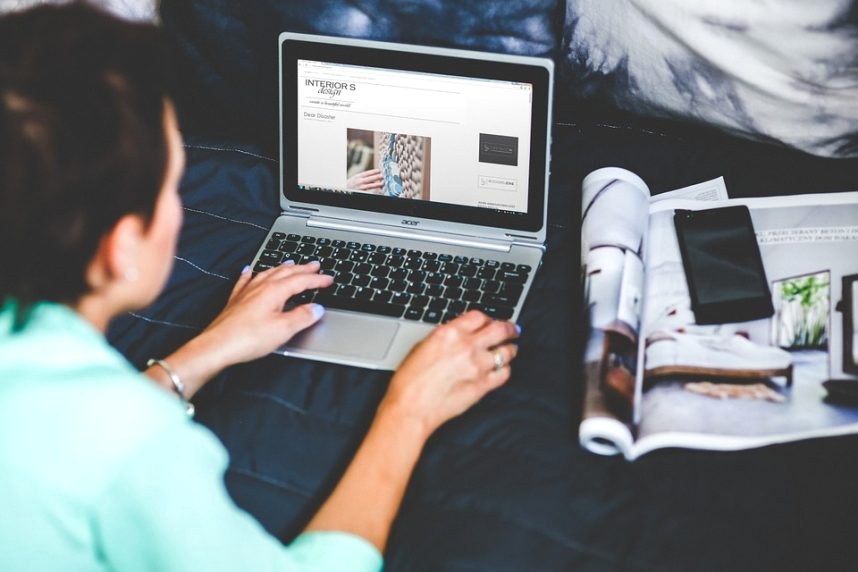Два роки тому мій робочий ноутбук почав підводити в найвідповідальніші моменти. Сповільнення, зависання, нагрівання – класичний набір проблем старіючої техніки.
Замість покупки нового ноутбука вирішив спробувати реанімувати старий. Результат перевершив очікування.
Тепер мій 4-річний лептоп працює швидше, ніж більшість нових моделей у колег. Розповім, як простими методами можна кардинально покращити продуктивність ноутбука.
Діагностика – основа всього
Перш ніж починати оптимізацію, потрібно зрозуміти, що саме гальмує систему. За досвідом, найчастішими проблемами є:
Перегрів. Запилена система охолодження призводить до throttling – процесор автоматично знижує частоту, щоб не перегрітися. Продуктивність падає в рази.
Недостатня потужність живлення. Зношений або неправильно підібраний адаптер може не давати достатньо енергії для роботи на повну потужність.
Переповнений диск. Коли на SSD залишається менше 10% вільного місця, швидкість роботи значно знижується.
Застаріла операційна система. Накопичення тимчасових файлів, помилок реєстру та зайвих програм поступово сповільнює роботу.
Очищення та профілактика
Починаю завжди з механічного очищення. Відкриваю ноутбук і продуваю систему охолодження стисненим повітрям. Результат часто вражає – з маленького лептопа може вилетіти ціла хмара пилу.
Після очищення температура процесора знижується на 15-20 градусів. Це дозволяє йому працювати на вищих частотах без ризику перегріву.
Також перевіряю термопасту на процесорі. Якщо вона засохла або потріскалася – міняю на нову. Це ще 5-10 градусів до копилки охолодження.
Оптимізація живлення
Один з найважливіших, але часто ігнорованих аспектів – це якість живлення. Слабкий або несправний адаптер може обмежувати продуктивність ноутбука.
Перевіряю відповідність потужності адаптера до вимог ноутбука. Якщо оригінальний адаптер на 90W, а ви користуєтеся аналогом на 65W – продуктивність буде обмежена.
Цікавий момент: різні моделі блоків живлення навіть з однаковою потужністю можуть давати різну стабільність напруги.
Якісні адаптери забезпечують рівномірне живлення, що позитивно впливає на роботу процесора.
Апгрейд заліза
Навіть в старих ноутбуках часто можна покращити ключові компоненти:
Оперативна пам’ять. Додавання планки RAM – найпростіший спосіб прискорити роботу. Перехід з 8 ГБ на 16 ГБ дає відчутний ефект при роботі з кількома програмами.
SSD замість HDD. Якщо ноутбук досі працює з жорстким диском – заміна на SSD прискорить завантаження системи в 3-5 разів.
Очищення реєстру. Використання спеціальних утиліт для очищення реєстру Windows може пришвидшити запуск програм.
Програмна оптимізація
Операційна система потребує регулярного “генерального прибирання”:
Видалення зайвих програм. Переглядаю список встановлених програм і видаляю все, чим не користуюся. Особливо уважно ставлюся до програм в автозавантаженні.
Оновлення драйверів. Свіжі драйвери не тільки покращують сумісність, а й можуть підвищити продуктивність відеокарти та інших компонентів.
Налаштування електроживлення. В Windows є кілька режимів енергоспоживання. Для максимальної продуктивності використовую режим “Висока продуктивність”.
Дефрагментація диска. Хоча для SSD це не актуально, звичайні жорсткі диски потребують регулярної дефрагментації.
Охолодження – ключ до стабільності
Перегрів – головний ворог продуктивності. Крім внутрішнього очищення, використовую додаткові методи охолодження:
Охолоджуюча підставка. Підставка з активними вентиляторами знижує температуру на 5-10 градусів. Особливо ефективна для ноутбуків з нижнім забором повітря.
Правильне розміщення. Ніколи не ставлю ноутбук на м’які поверхні – ліжко, диван, подушки. Вони блокують вентиляційні отвори.
Контроль навколишнього середовища. В спекотні дні використовую кондиціонер або вентилятор для зниження температури в кімнаті.
Моніторинг показників
Для контролю ефективності оптимізації використовую кілька програм:
HWiNFO64 – показує детальну інформацію про температуру, напруги, частоти всіх компонентів.
CrystalDiskInfo – моніторить стан дисків та їх температуру.
MSI Afterburner – дозволяє контролювати відеокарту та створювати графіки навантаження.
Регулярний моніторинг допомагає вчасно помітити проблеми та запобігти серйозним поломкам.
Результати оптимізації
Після всіх маніпуляцій мій ноутбук показує вражаючі результати:
- Час завантаження зменшився з 2 хвилин до 25 секунд
- Температура процесора під навантаженням впала з 95°C до 75°C
- Продуктивність в тестах зросла на 40-50%
- Час автономної роботи збільшився на годину
Довгострокові переваги
Правильна оптимізація дає не тільки миттєвий ефект, а й довгострокові переваги:
Подовження життя техніки. Нижча температура та стабільне живлення збільшують термін служби компонентів.
Економія грошей. Замість покупки нового ноутбука можна ще 2-3 роки користуватися оптимізованим старим.
Екологічність. Продовжуючи життя техніки, зменшуємо кількість електронних відходів.
Коли оптимізація не допоможе
Варто розуміти межі можливостей. Оптимізація не допоможе, якщо:
- Материнська плата або процесор фізично пошкоджені
- Ноутбук старший 7-8 років і його архітектура застаріла
- Потреби в продуктивності кардинально зросли (наприклад, для сучасних ігор)
В таких випадках краще розглянути покупку нового пристрою.
Головне – не боятися експериментувати та поступово вивчати можливості своєї техніки.
Результат може приємно здивувати: старий ноутбук здатен працювати як новий, якщо правильно з ним поводитися.